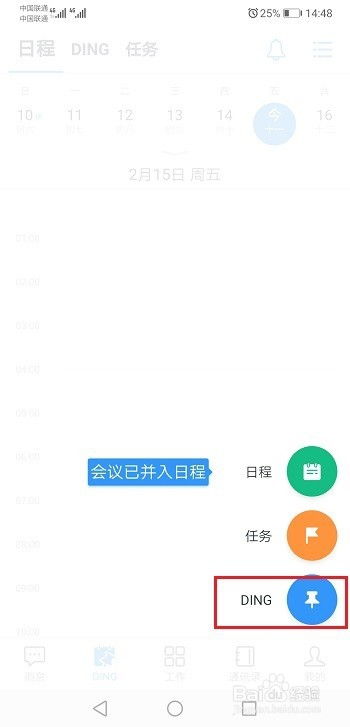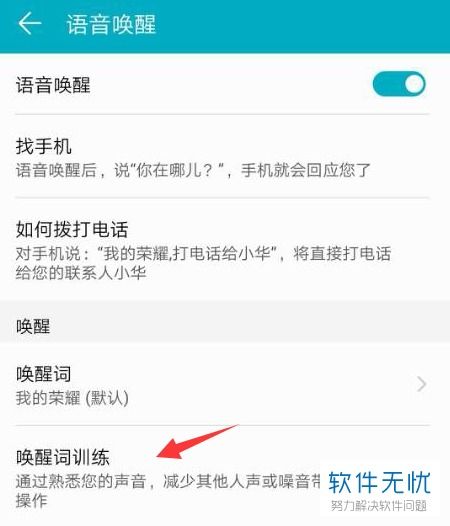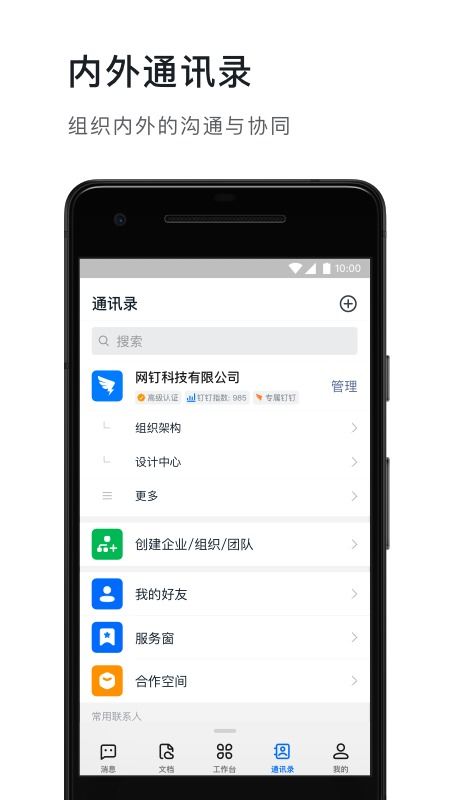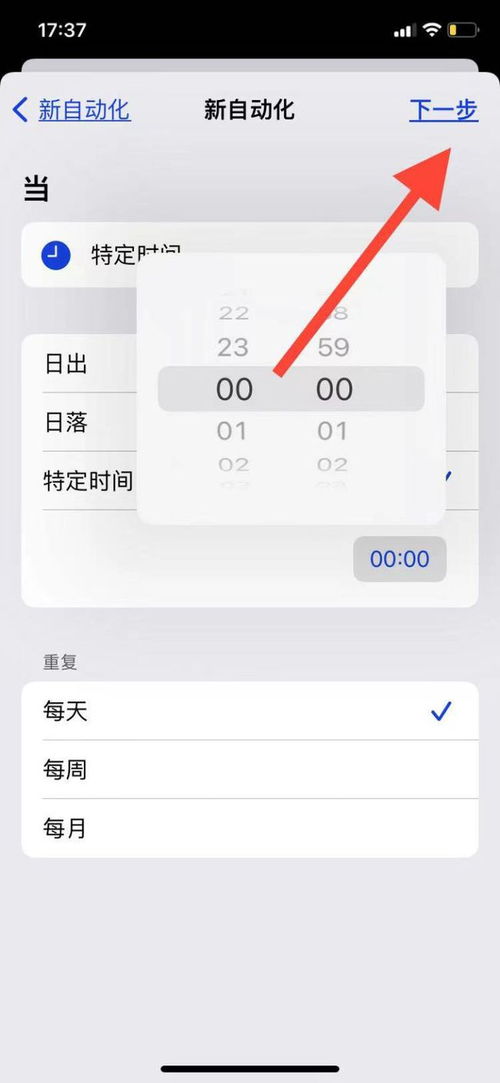钉钉如何高效发送Ding,一键唤醒同事注意!
在快节奏的工作环境中,高效沟通是确保团队协作顺畅的关键。钉钉,作为一款专为中国企业打造的智能移动办公平台,凭借其强大的功能和高效的沟通方式,深受职场人士的喜爱。其中,“Ding”功能作为钉钉的一大亮点,更是成为了许多人在紧急情况下或需要确保消息被接收方重视时的首选。下面,就让我们一起详细了解如何在钉钉上发送Ding消息,让沟通更加高效、直接。

一、认识Ding功能
首先,我们需要明确什么是Ding。简而言之,Ding是钉钉上的一种特殊消息形式,它不仅能够像普通消息一样发送到对方的聊天窗口,还能通过短信、电话等多种方式提醒对方查收,确保重要信息不被遗漏。无论是团队内部紧急通知、任务分配,还是客户跟进等场景,Ding都能发挥巨大作用。

二、如何发送Ding消息
1. 在聊天界面中发送
步骤一:打开钉钉,找到你想要发送Ding消息的聊天对象或群组。
步骤二:在输入框中输入你想要发送的消息内容。
步骤三:点击输入框右侧的“+”号,在弹出的菜单中选择“Ding一下”(部分版本可能直接显示“Ding”图标)。
步骤四:根据需要,你可以选择是否设置提醒方式(如短信、电话提醒)和提醒时间。设置完成后,点击“发送”即可。
2. 使用Ding任务功能
除了直接在聊天中发送Ding消息外,钉钉还提供了Ding任务功能,适合用于分配任务和跟进进度。
步骤一:在钉钉主界面,点击底部的“工作”标签页。
步骤二:在工作界面中,找到并点击“任务”或“待办事项”等相关应用(具体名称可能因企业配置而异)。
步骤三:创建新任务时,在任务详情中,你可以找到“Ding一下”的选项,勾选后继续填写任务内容和其他必要信息。
步骤四:同样可以设置提醒方式和提醒时间,然后点击“发布”或“提交”,该任务即会作为Ding消息发送给指定的接收人。
三、Ding消息的进阶使用技巧
1. 精准选择提醒方式
短信提醒:对于非钉钉用户或需要确保信息必达的情况,可以选择短信提醒。
电话提醒:在极端紧急的情况下,电话提醒能够迅速吸引对方的注意,但请注意合理使用,避免打扰到对方。
应用内提醒:对于经常使用钉钉的同事,默认的应用内提醒往往就足够了。
2. 设定合理的提醒时间
钉钉允许你为Ding消息设置具体的提醒时间,这样可以确保消息在对方最可能注意到的时间段内到达。比如,如果知道对方通常在上午9点开始工作,那么将提醒时间设置为9点前后可能更为合适。
3. 利用模板和快捷回复
对于一些常见的Ding消息,如会议通知、日报提交提醒等,可以预先设置好模板。在发送时,只需稍作修改即可快速发送,提高工作效率。
钉钉还支持快捷回复功能,对于经常需要回复的内容,可以提前设置好快捷短语,一键发送,节省时间。
4. 关注Ding的反馈和后续处理
发送Ding消息后,可以关注接收方的反馈情况。钉钉会显示消息的阅读状态(如已读、未读)以及是否已执行相关操作(如完成任务)。
对于重要的Ding消息,如果长时间未得到回应,可以适时进行跟进,确保任务或信息的有效传达。
四、结语
钉钉的Ding功能,以其高效、直接的沟通方式,成为了职场人士处理紧急事务和确保信息传达到位的得力助手。通过掌握以上方法和技巧,相信你能在钉钉上更加得心应手地发送Ding消息,让团队协作更加顺畅、高效。记住,合理使用Ding功能,不仅能够提升个人工作效率,还能促进团队整体的沟通和协作能力。
- 上一篇: SWOT分析法的四个关键要素
- 下一篇: 揭秘!南洋究竟位于何方?点击解锁地理小知识!
-
 钉钉DING功能是什么?如何高效使用它?新闻资讯10-29
钉钉DING功能是什么?如何高效使用它?新闻资讯10-29 -
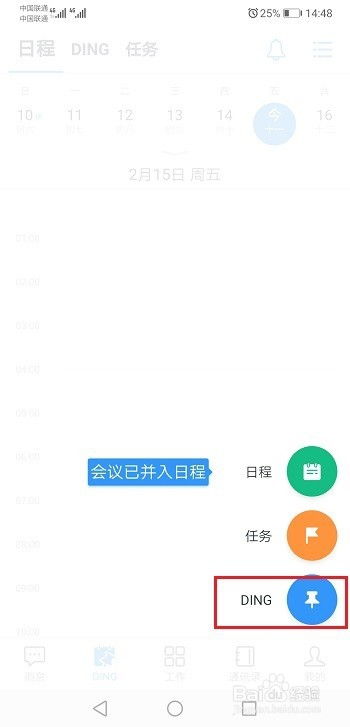 解锁高效沟通新境界:深度揭秘钉钉Ding功能的绝妙使用方法!新闻资讯10-29
解锁高效沟通新境界:深度揭秘钉钉Ding功能的绝妙使用方法!新闻资讯10-29 -
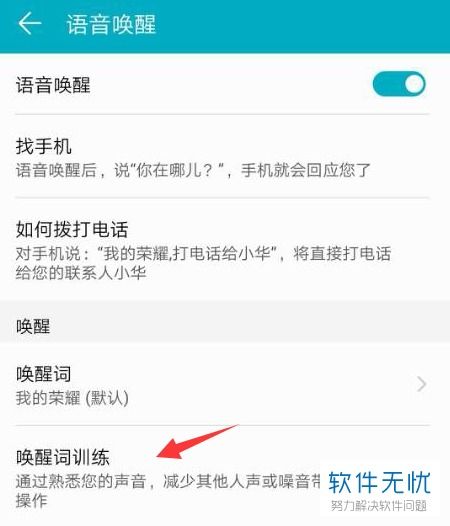 一键激活,华为手机语音助手轻松唤醒技巧!新闻资讯10-28
一键激活,华为手机语音助手轻松唤醒技巧!新闻资讯10-28 -
 一键群发!微信如何向所有人发送信息新闻资讯11-12
一键群发!微信如何向所有人发送信息新闻资讯11-12 -
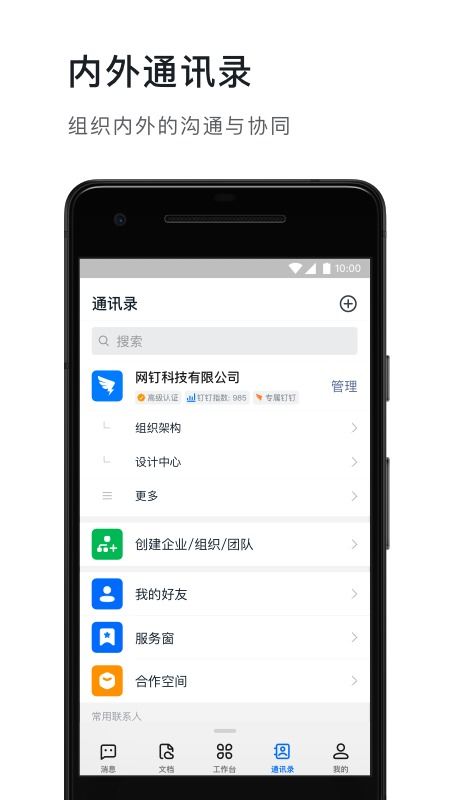 一键搞定!轻松学会下载钉钉APP的秘籍新闻资讯11-24
一键搞定!轻松学会下载钉钉APP的秘籍新闻资讯11-24 -
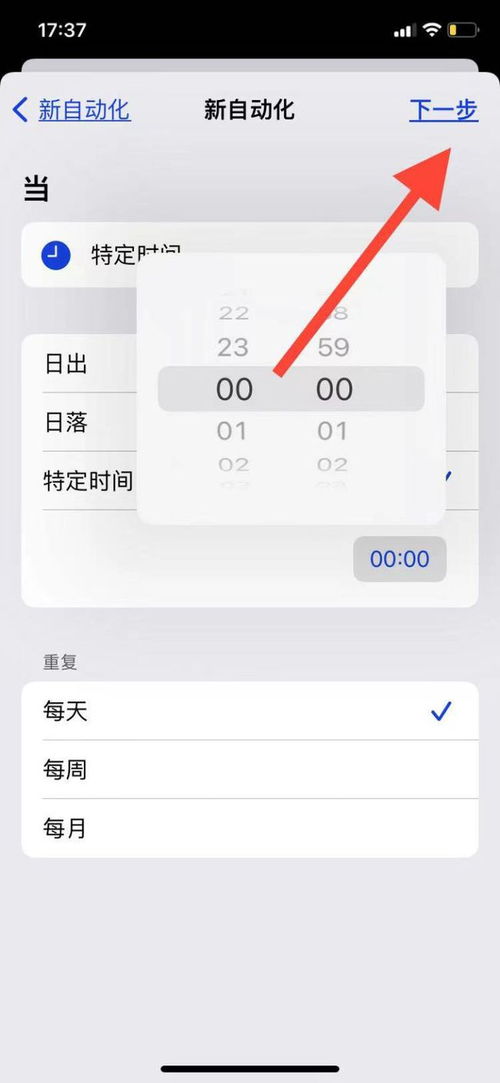 一键学会微信自动语音喊话,轻松设置定时发送!新闻资讯12-02
一键学会微信自动语音喊话,轻松设置定时发送!新闻资讯12-02